หากหน่วยความจำระบบของคุณมีข้อผิดพลาดอาจทำให้เกิดปัญหาแปลก ๆ และน่าอัศจรรย์ซึ่งคุณไม่ได้เกี่ยวข้องกับ RAM ของระบบเป็นตัวการ อีกส่วนหนึ่งของระบบที่อาจมีหน่วยความจำของตัวเองคือการ์ดแสดงผล ที่อาจล้มเหลวหรือผิดพลาดเช่นกัน ในขณะที่ปัญหาเกี่ยวกับ RAM ของระบบอาจเป็นเรื่องยากที่จะปักหมุดปัญหาหน่วยความจำวิดีโอควรจะง่ายต่อการระบุเพราะปัญหาจะเกี่ยวข้องกับการแสดงภาพบนหน้าจอ
สิ่งนี้สามารถเผยให้เห็นตัวเองในไม่กี่วิธีเช่นรับหน้าจอสีน้ำเงินแห่งความตายหรือรีสตาร์ทในขณะที่เล่นเกม ปัญหาอื่น ๆ อาจเป็นข้อบกพร่องด้านกราฟิกหรือสิ่งประดิษฐ์ที่มองเห็นได้ในระหว่างการเล่นเกม ปัญหามีแนวโน้มที่จะเกิดขึ้นเมื่อการ์ดกราฟิกของคุณทำงานหนัก หากคุณสงสัยว่ามีความผิดปกติกับหน่วยความจำของการ์ดแสดงผลคุณควรทดสอบและช่วยตรวจสอบว่าคุณต้องการเปลี่ยนหรือคืนบัตรของคุณหรือไม่
ต่อไปนี้เป็นเครื่องมือฟรีหกข้อที่ช่วยให้คุณทดสอบหน่วยความจำของการ์ดแสดงผลของคุณ พวกเขาถูกทดสอบด้วยและทำงานใน Windows 10 และ 7 1. OCCT
OCCT เป็นเครื่องมือทดสอบที่รู้จักกันดีซึ่งสามารถเน้นหลายส่วนของระบบเช่น CPU, การ์ดแสดงผลและแหล่งจ่ายไฟ นอกจากนี้ยังมีตัวเลือกเฉพาะสำหรับการทดสอบหน่วยความจำวิดีโอความเครียดโดยเฉพาะ มีคุณสมบัติการทดสอบความเค้นทั่วไปของ GPU สำหรับการทดสอบเสถียรภาพด้านอื่น ๆ ของการ์ดแสดงผล การทดสอบหน่วยความจำ OCCT นั้นใช้ OpenCL และสามารถทำงานกับการ์ดวิดีโอใด ๆ ก็ได้

หลังจากเรียกใช้โปรแกรมคลิกที่ Memtest เรียบร้อยที่ด้านล่าง เลือกการ์ดแสดงผลจากดรอปดาวน์หากคุณมีการ์ดมากกว่าหนึ่งการ์ดในระบบจากนั้นกดปุ่มเล่นสีแดงขนาดใหญ่ หากตรวจพบข้อผิดพลาดใด ๆ โปรแกรมจะบันทึกและแสดงผล OCCT เป็นแบบพกพาจึงไม่จำเป็นต้องติดตั้ง
ดาวน์โหลด OCCT
2. GpuMemTest
GpuMemTest เป็นเครื่องมือง่ายๆในการทดสอบจำนวนหนึ่งบนหน่วยความจำของการ์ดวิดีโอของคุณ มันมีจุดมุ่งหมายที่จะสร้างความตึงเครียดให้กับ VRAM เช่นเดียวกับตัวควบคุมหน่วยความจำโดยใช้รูปแบบการทดสอบจำนวนมาก การทดสอบประกอบด้วยการเรียงลำดับการสุ่มการสลับการอ่านและการเขียนบล็อกการคัดลอกข้อมูลแบบสุ่มและการกระจายแบบเบาบาง
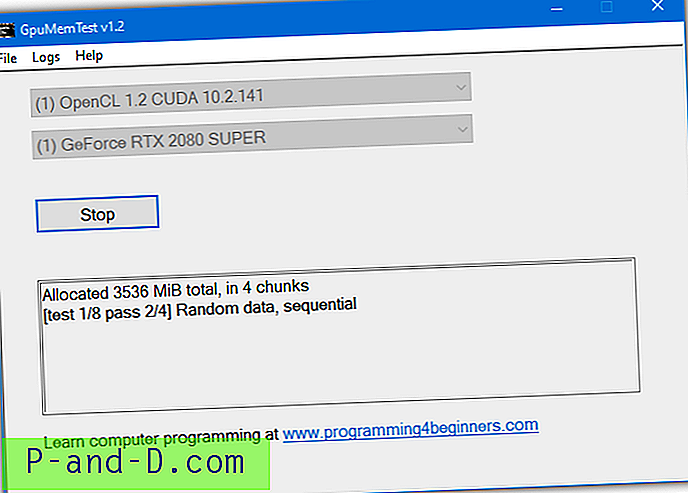
หลังจากติดตั้งคุณจำเป็นต้องเรียกใช้ GpuMemTest เท่านั้นและกดปุ่ม Run Test กล่องแบบหล่นลงไม่จำเป็นต้องมีการสัมผัสเว้นแต่คุณจะตั้งค่า GPU หลายตัว มีการทดสอบทั้งหมดแปดครั้งโดยผ่านสี่ถึงสิบสี่รอบในแต่ละรอบ แม้ว่าเว็บไซต์แนะนำว่านี่เป็นเพียงสำหรับการ์ดวิดีโอ NVidia แต่ GpuMemTest ควรทำงานกับการ์ด AMD เช่นกันเนื่องจากใช้ OpenCL (Open Computing Language) สำหรับการทดสอบ
ดาวน์โหลด GpuMemTest
3. FurMark
ในขณะที่ FurMark ไม่ได้ทำการสแกนหาข้อผิดพลาดของหน่วยความจำโดยเฉพาะ แต่จะทำการทดสอบความต้องการที่จะทำให้การ์ดแสดงผลและหน่วยความจำของมันมีปัญหา เนื่องจากอาจทำให้เกิดข้อผิดพลาดที่ RAM ของการ์ดแสดงผล FurMark มีมานานหลายปีแล้วและเป็นเครื่องมือยอดนิยมในการทดสอบความเครียดการ์ดกราฟิกเพื่อความเสถียรเมื่อมันถูกโอเวอร์คล็อก เป็นการทดสอบตาม OpenGL และควรทำงานกับการ์ดแสดงผลส่วนใหญ่

หลังจากดาวน์โหลดและติดตั้ง FurMark แล้วให้รันโปรแกรมเลือกความละเอียดการทดสอบที่คุณต้องการจากนั้นกด การทดสอบความเค้นของ GPU ทำการทดสอบเป็นเวลาหลายนาทีและดูสิ่งประดิษฐ์ใด ๆ ในระหว่างการทดสอบ รวมถึงเครื่องมือข้อมูลการ์ดแสดงผล GPU-Z และ GPU Shark ที่มีประโยชน์มาก
ดาวน์โหลด FurMark
4. MSI Kombustor / EVGA OC เครื่องสแกนเนอร์ X / FurMark Asus ROG Edition
นอกเหนือจากมาตรฐาน FurMark แล้วยังมีอีกสามรุ่นที่ผลิตขึ้นโดยเฉพาะสำหรับผู้ผลิตการ์ดแสดงผล MSI, EVGA และ Asus รุ่นเหล่านี้ได้รับการปรับแต่งและมีความแตกต่างเล็กน้อยจาก FurMark ดั้งเดิม แต่ละคนมีสกินส่วนต่อประสานผู้ใช้ของตัวเองการทดสอบบางอย่างมีการสร้างแบรนด์ บริษัท รวมถึงการทดสอบตาม Vulkan แต่ไม่รวมเครื่องมือ GPU-Z (EVGA OC Scanner มีเครื่องมือ NV-Z จากปี 2014)
ROG edition มีเครื่องมือ GLmem ที่มีประโยชน์ในการตรวจสอบการใช้งานหน่วยความจำการ์ดแสดงผลและหน้าต่างการตรวจสอบฮาร์ดแวร์แบบลอยตัว ทั้งสามโปรแกรมมีการทดสอบแบบกำหนดเองซึ่งคุณสามารถบังคับให้ใช้ VRAM มากกว่าปกติ เครื่องมือของ MSI และ Asus สามารถทำการทดสอบที่ใช้มากถึง 6500MB พิเศษเพื่อให้ VRAM ส่วนใหญ่ของการ์ด 8GB สามารถทดสอบได้ เครื่องสแกน EVGA OC สามารถเพิ่ม VRAM ได้สูงถึง 3072MB (เพียงพอสำหรับการ์ด 4GB)
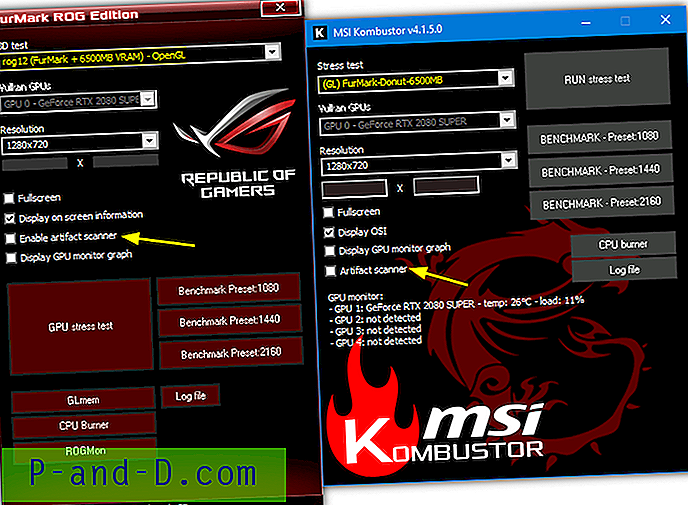
การเปิดใช้งาน Artifact Scanner ควรช่วยให้ง่ายต่อการรับข้อผิดพลาดเพราะจะตรวจพบโดยอัตโนมัติ FurMark รุ่น MSI และ Asus ได้รับการปรับปรุงให้ทันสมัยอยู่เสมอในขณะที่ EVGA OC Scanner X มีอายุย้อนกลับไปปี 2014 นอกจากนี้ยังต้องใช้บัญชี EVGA.com ฟรีเพื่อดาวน์โหลดเครื่องมือ บริการเข้าสู่ระบบที่ใช้ร่วมกันเช่น BugMeNot มีการเข้าสู่ระบบไม่กี่ครั้งสำหรับ EVGA.com ที่อาจช่วยได้
ดาวน์โหลด FurMark Asus ROG Edition | MSI Kombustor | EVGA OC Scanner X
5. การทดสอบความเครียดหน่วยความจำวิดีโอ
การทดสอบความจำวิดีโอของหน่วยความจำเริ่มจากย้อนกลับไปในปี 2551 และโดยผู้พัฒนารายเดียวกันที่อยู่เบื้องหลังยูทิลิตี้การทดสอบ Check USB Flash Drive ที่เป็นประโยชน์ เครื่องมือนี้ช่วยให้คุณทดสอบ RAM การ์ดวิดีโอของคุณโดยใช้หนึ่งในสามประเภทการทดสอบที่แตกต่างกัน DirectX, CUDA และ OpenGL ดูเหมือนว่าเครื่องทดสอบหน่วยความจำระบบ Memtest86 + และทำงานในลักษณะที่คล้ายกันโดยใช้รูปแบบที่กำหนดไว้ล่วงหน้าจำนวนมากเพื่อทดสอบหน่วยความจำอย่างละเอียดที่สุดเท่าที่จะทำได้
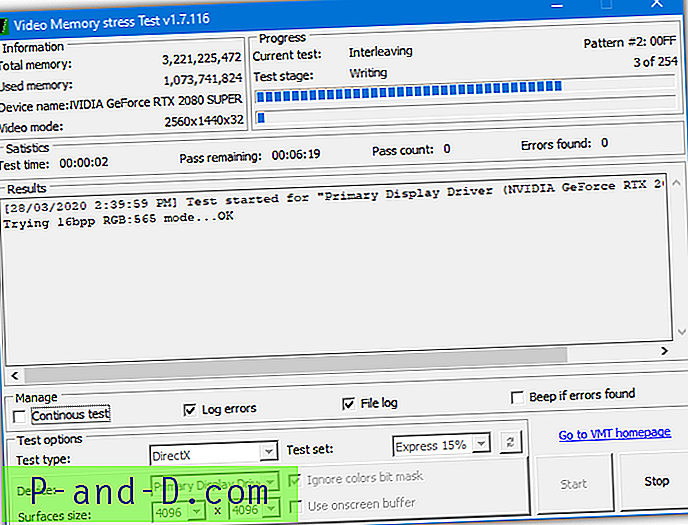
มีชุดการทดสอบสามชุดที่คุณสามารถใช้งานได้คือ Full, Express 15% หรือ Small ซึ่งเหมาะสำหรับการตรวจสอบความสมบูรณ์ของหน่วยความจำโดยรวมได้อย่างรวดเร็ว ปัญหาที่น่าสังเกตคือปัญหาในการสแกนการ์ดที่มีหน่วยความจำเฉพาะ 3GB ขึ้นไป มีการกล่าวถึงออนไลน์ด้วยว่ารุ่น CD / ฟลอปปี้สามารถอ่านการ์ดหน่วยความจำ 512MB ได้เท่านั้น
นอกจากนี้ยังอาจล้มเหลวเมื่อพยายามเรียกใช้การทดสอบในโหมดการแสดงผลสี 24 บิตหรือ 32 บิตเรียกใช้ vmt.loader.bat ในโฟลเดอร์เพื่อกำหนดค่าชุดการทดสอบของคุณเอง เนื่องจากอายุของการทดสอบความเครียดหน่วยความจำวิดีโอน่าจะเหมาะสมที่สุดสำหรับการ์ดแสดงผลรุ่นเก่าหรือการ์ดระดับล่างที่มี VRAM 1GB / 2GB
ดาวน์โหลด Video Memory Stress Test | ดาวน์โหลดเวอร์ชั่นซีดี / ฟลอปปี้
6. MemtestG80 / MemTestCL
ยูทิลิตี้ทั้งสองนี้จัดกลุ่มเข้าด้วยกันเพราะมีความแตกต่างเล็กน้อย แต่โดยพื้นฐานแล้วจะเหมือนกัน MemtestG80 จะทดสอบกราฟิกการ์ด Nvidia ที่เปิดใช้งาน CUDA (2007 และใหม่กว่า) ในขณะที่ MemtestCL ทดสอบการ์ดที่รองรับ OpenCL Nvidia, AMD, Intel และการ์ดแสดงผลอื่น ๆ ควรเข้ากันได้กับ MemtestCL
Memtest ทั้งสองรุ่นเป็นบรรทัดคำสั่งที่ใช้เพื่อกำหนดค่าจากค่าเริ่มต้นคุณจะต้องเพิ่มอาร์กิวเมนต์ใน Command Prompt หรือแบทช์ไฟล์ การรันไฟล์ปฏิบัติการโดยไม่มีข้อโต้แย้งจะทำการทดสอบค่าเริ่มต้นในการสแกน 128MB แรกบนการ์ดใบแรกในระบบและรัน 50 รอบ การทดสอบเป็นส่วนผสมของรูปแบบที่กำหนดเองและบางส่วนมาจากรูปแบบการทดสอบ Memtest86
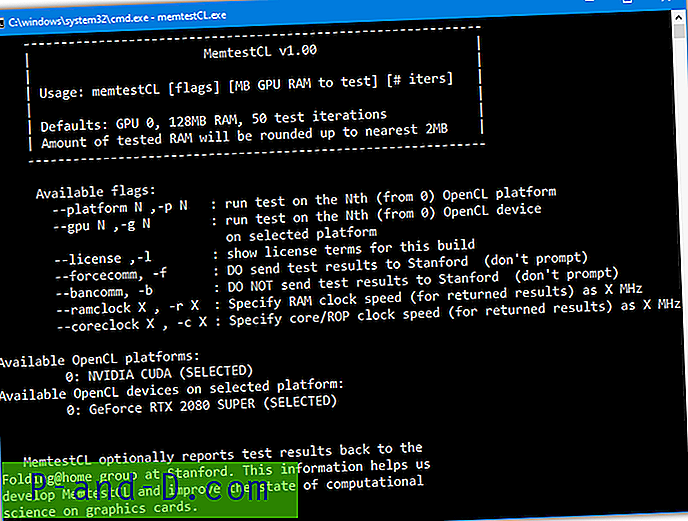
หากต้องการทดสอบหน่วยความจำเพิ่มเติมและ / หรือเปลี่ยนจำนวนครั้งที่เรียกใช้การทดสอบให้เรียกใช้โปรแกรมใน Command Prompt และเพิ่มอาร์กิวเมนต์ในบรรทัดคำสั่ง:
MemtestCL / MemtestG80 [-gpu #] [จำนวน GPU RAM ที่จะทดสอบเป็น MB] [จำนวนการทดสอบ]
หากคุณมีการ์ดกราฟิกมากกว่าหนึ่งตัวในระบบให้ใช้ตัวเลือก -gpu มิฉะนั้นจะสามารถยกเว้นได้ โดยค่าเริ่มต้นเครื่องมือเหล่านี้จะขอให้ส่งสถิติไปยังกลุ่ม คุณสามารถปิดการใช้งานตัวเลือกนี้ผ่านทางบรรทัดคำสั่งหรือกด n เพื่อตอบไม่ MemtestCL รุ่นโอเพ่นซอร์สมีให้บริการบน Github ที่ไม่รวมตัวเลือกการบันทึกข้อมูล
ดาวน์โหลด MemtestG80 | ดาวน์โหลด MemtestCL





